web如何分页打印
在Web环境中实现分页打印的主要方法有:使用CSS的分页控制属性、JavaScript的动态分页、服务器端生成分页内容。这三种方法各有优劣,具体选择取决于你的项目需求和技术环境。其中,使用CSS的分页控制属性最为常见。通过CSS,你可以利用@media print规则和相关分页属性来控制打印输出的分页效果。
一、CSS分页控制属性
CSS提供了一些专门用于打印时分页控制的属性,如page-break-before、page-break-after、page-break-inside等。这些属性允许你在打印时指定何时插入分页符,从而实现更为精确的分页控制。
1.1 使用@media print规则
@media print规则允许你为打印输出定义特定的CSS样式。例如,你可以隐藏不需要打印的元素,调整页面布局,或者设置分页符。
@media print {
.no-print {
display: none;
}
.page-break {
page-break-before: always;
}
}
在这个例子中,任何带有no-print类的元素在打印时都会被隐藏,而带有page-break类的元素之前会强制插入一个分页符。
1.2 控制分页的属性
page-break-before:在元素前插入分页符。
page-break-after:在元素后插入分页符。
page-break-inside:防止元素内部的分页。
@media print {
h1, h2, h3 {
page-break-before: always;
}
p {
page-break-inside: avoid;
}
}
二、JavaScript动态分页
当需要在打印时实现更复杂的分页逻辑时,JavaScript是一种有效的解决方案。通过JavaScript,你可以动态计算页面内容,并在适当的位置插入分页符。
2.1 动态生成分页内容
function addPageBreaks() {
const elements = document.querySelectorAll('.content');
let pageHeight = 0;
elements.forEach((element) => {
pageHeight += element.offsetHeight;
if (pageHeight >= window.innerHeight) {
const pageBreak = document.createElement('div');
pageBreak.style.pageBreakBefore = 'always';
element.parentNode.insertBefore(pageBreak, element);
pageHeight = element.offsetHeight;
}
});
}
window.onload = addPageBreaks;
在这个例子中,addPageBreaks函数会遍历所有内容元素,并在适当的位置插入分页符。
2.2 使用库或框架
有时,现成的JavaScript库或框架可以帮助简化分页打印的实现。例如,jsPDF和HTML2PDF等库允许你将HTML内容转换为PDF文档,并提供分页控制功能。
三、服务器端生成分页内容
在某些情况下,特别是当需要打印大量数据时,服务器端生成分页内容可能是更好的选择。通过服务器端代码,你可以生成已经分页的HTML或PDF文档,提供给客户端进行打印。
3.1 服务器端分页逻辑
假设你使用的是Node.js和Express框架,你可以在服务器端生成分页内容并返回给客户端。
app.get('/print', (req, res) => {
const data = fetchData(); // 获取数据
const pageSize = 20; // 每页显示20条数据
const pages = Math.ceil(data.length / pageSize);
let html = '
';for (let i = 0; i < pages; i++) {
html += '
html += renderPage(data.slice(i * pageSize, (i + 1) * pageSize)); // 渲染每页内容
html += '
}
html += '';
res.send(html);
});
3.2 生成PDF文件
除了直接生成HTML,你还可以使用库将内容生成PDF文件。例如,使用pdfkit库生成分页PDF文档。
const PDFDocument = require('pdfkit');
const fs = require('fs');
app.get('/print-pdf', (req, res) => {
const doc = new PDFDocument();
const data = fetchData(); // 获取数据
const pageSize = 20; // 每页显示20条数据
const pages = Math.ceil(data.length / pageSize);
doc.pipe(fs.createWriteStream('output.pdf'));
for (let i = 0; i < pages; i++) {
if (i > 0) doc.addPage();
renderPDFPage(doc, data.slice(i * pageSize, (i + 1) * pageSize)); // 渲染每页内容
}
doc.end();
res.download('output.pdf');
});
四、综合应用和最佳实践
在实际项目中,你可能需要结合使用上述多种方法,以实现最佳的分页打印效果。以下是一些最佳实践建议:
4.1 优化打印样式
确保你的打印样式精简、清晰,并仅包含必要的信息。使用@media print规则隐藏不必要的元素,并调整布局以适应打印输出。
@media print {
body {
font-size: 12pt;
line-height: 1.5;
}
.no-print {
display: none;
}
}
4.2 用户友好的打印界面
提供一个用户友好的界面,允许用户在打印前预览分页效果。你可以使用JavaScript实现打印预览功能,或者提供一个专门的打印预览页面。
4.3 测试和调整
在不同浏览器和设备上测试打印效果,确保分页和内容显示正常。根据测试结果不断调整CSS和JavaScript代码,以达到最佳效果。
五、推荐工具:PingCode和Worktile
在项目管理过程中,如果你需要更高效的协作和任务管理工具,可以考虑使用以下两款软件:
研发项目管理系统PingCode:PingCode是一款专为研发团队设计的项目管理系统,提供强大的任务管理、进度跟踪和协作功能,帮助团队高效完成项目。
通用项目协作软件Worktile:Worktile是一款通用的项目协作软件,适用于各种类型的团队和项目。它提供任务分配、进度跟踪、文件共享等功能,帮助团队更好地协作和沟通。
结论
分页打印在Web开发中是一个常见但具有挑战性的任务。通过合理使用CSS、JavaScript以及服务器端技术,你可以实现灵活、精确的分页打印效果。同时,结合使用项目管理工具如PingCode和Worktile,可以提高团队协作效率,更好地完成项目目标。
相关问答FAQs:
1. 如何在网页上进行分页打印?
分页打印是一种将长网页内容拆分成多页并进行打印的方式,以下是一些简单的步骤:
首先,打开你要打印的网页。
在浏览器的菜单栏中,点击“文件”选项。
在文件菜单中,选择“打印”选项。
在打印设置中,选择“布局”或“页码”选项。
选择“分页”选项,设置打印的页数和每页的内容。
最后,点击“打印”按钮,开始分页打印。
2. 我如何在打印过程中控制每页的内容?
在进行分页打印时,你可以根据自己的需求选择每页的内容。以下是一些建议:
使用CSS样式表进行页面布局,可以通过控制页面元素的尺寸和位置来控制每页的内容。
使用分页符进行手动分页,将内容分割成多个部分并进行分页打印。
使用JavaScript或其他编程语言来动态生成每页的内容,以实现更精确的控制。
3. 如何在打印预览中查看分页效果?
在进行分页打印之前,你可以使用打印预览功能来查看分页效果,以确保打印结果符合预期。以下是一些简单的步骤:
在浏览器的菜单栏中,点击“文件”选项。
在文件菜单中,选择“打印预览”选项。
在打印预览中,你可以浏览每一页的内容和布局。
如果需要对分页进行调整,你可以返回到原网页,进行布局或内容的修改。
如果分页效果符合预期,你可以继续进行分页打印。如果不符合预期,可以进行调整直到满意为止。
原创文章,作者:Edit2,如若转载,请注明出处:https://docs.pingcode.com/baike/2918106